iPhoneのSafariを下までスクロールする方法をもっとラクチンにしてみよう!
iPhoneのブラウザーで一番下まで瞬間スクロールさせる荒技
2015年07月23日 08時30分更新
みなさま、こんにちは。
iPhoneのブラウザーは何を使ってますか? 私はiPhoneを手に入れてから、ずっとSafariを使ってます。個人的にはシンプルな機能なので、操作は嫌いではありません。
ブラウザーのテクニックといえば、一番上までスクロールする方法があります。画面の上部、時刻などが表示してあるメニューバー部分を押せば、一気に上まで移動してくれます。
このスクロール、逆に下まで飛べる方法をご存知でしょうか? ブックマークにひと手間加えるだけで、長いページも一気に下まで移動することができますよ。「ブックマークレット」という方法でブラウザーを操作できるのですが、今日は画面下まで移動する方法をご紹介します。
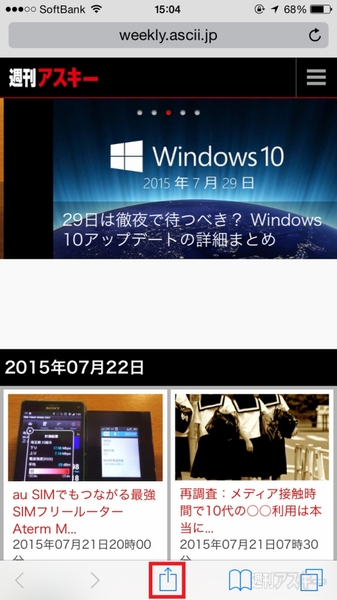 |
|---|
まず、どんなページでもいいので、Safariでブックマークをします。ページを表示させたら、画面下のメニューの真ん中にあるボタンを押し、別メニューが出たら左端の“追加”を選びます。
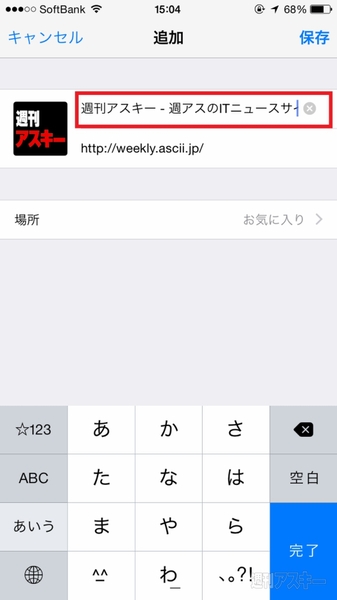 |
|---|
見ていたページがブックマークできますので、名称のところを変更してわかりやすくしましょう。
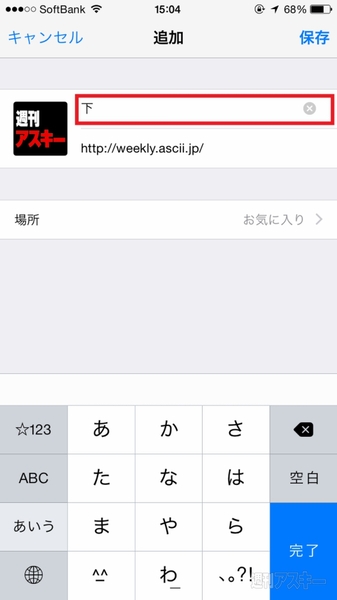 |
|---|
たとえば「下までスクロール」など、覚えやすい名前に変更します。変更したら右上の“保存”を押して登録します。
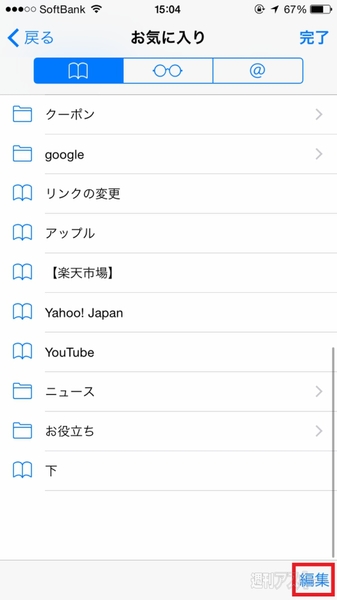 |
|---|
続いて、Safariの画面下のメニューの右から2番目にある本のアイコンを選びます。ブックマークのリストになりますので、画面右下の“編集”を押します。
 |
|---|
編集できるようになりましたので、先ほど登録した“下”を押します。
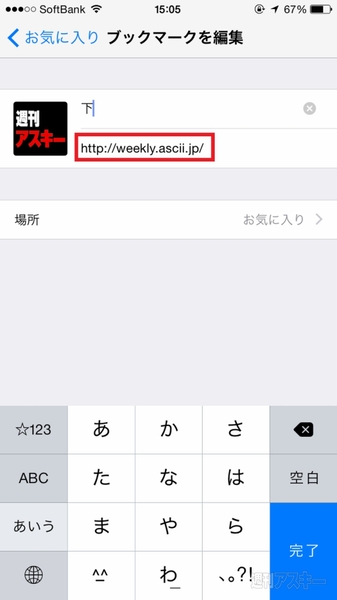 |
|---|
ページのアドレスが書かれている2段目、URLをすべて消したら、以下のテキストを入力します。間違えないように、コピーしてからペーストして貼り付けると確実です。
javascript:window.scrollBy(0,document.height);
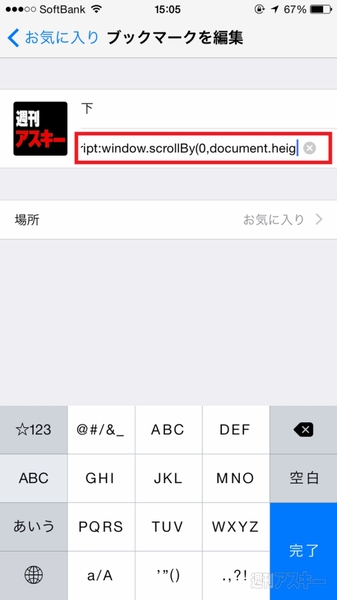 |
|---|
きちんと入力できたら“完了”を押して終了します。保存場所も選べるので、見やすいところにしておくと、あとで便利です。お気に入りなどに登録して、よく使うようならば“編集”で位置を入れ替えてもいいですね。
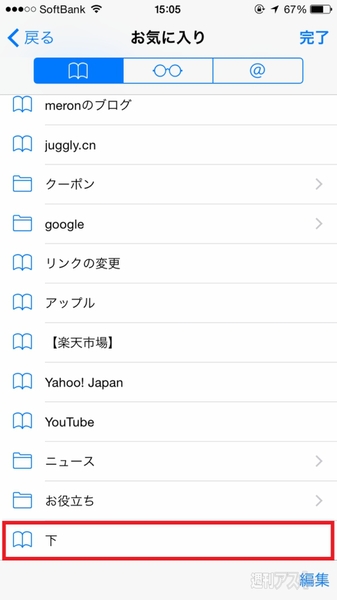 |
|---|
使い方は簡単です。長ーいサイトを見てるときに、ブックマークから登録したものを選べば、ページの一番下まで飛んでくれます。指をスライドしてスライドして……ということをしなくても済みますので、とっても便利ですよ。
掲示板などの1ページが長いサイトを見るときにも使えますので、登録しておいてはいかがでしょうか。
※iOS8.4で検証しました。
■あわせて読みたいiOS Tips
iPhoneの検索エンジンに追跡記録を残さないDuckDuckGoはいかが?
iPhoneで変なサイトを見るとき使うSafariのプライベートブラウズとは
iPhoneのSafariで消してしまったタブをもう一度開く有難い技
■まとめて読みたい方をこちら
iPhoneとiPadで使える超便利Tips集
■つばさが紹介したiPhoneテクニックが動画になりました
iPhone使い方講座
 |
|---|
この記事を書いているつばさのFacebookページができました。
スキマ時間などにのぞいてくださいませ。
週刊アスキーの最新情報を購読しよう
本記事はアフィリエイトプログラムによる収益を得ている場合があります



